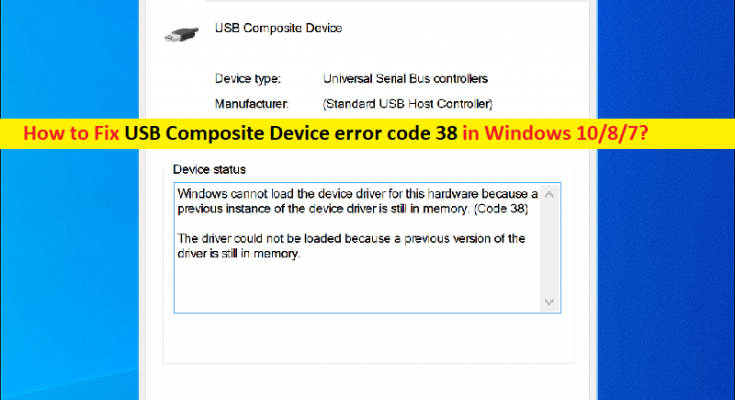¿Qué es el código de error 38 del dispositivo compuesto USB en Windows 10/8/7?
En esta publicación, vamos a discutir cómo reparar el código de error 38 del dispositivo compuesto USB, el código USB no funciona 38 en Windows 10/8/7. Se le guiará con pasos/métodos sencillos para resolver el problema. Comencemos la discusión.
‘Código de error 38 del dispositivo compuesto USB’: es un problema común de Windows considerado como problemas de conexión del dispositivo USB. Cuando abre las propiedades del controlador de dispositivo del dispositivo en la utilidad Administrador de dispositivos que está causando el problema de conexión USB, puede experimentar el error ‘Código de error de dispositivo compuesto USB 38’ que indica que hay algún problema con una conexión de dispositivo USB y/o un controlador de dispositivo USB relacionado el controlador del dispositivo que está causando el problema. Echemos un vistazo al mensaje de error:
“Windows no puede cargar el controlador de dispositivo para este hardware porque todavía hay una instancia anterior del controlador de dispositivo en la memoria (Código 38)”.
Este problema puede ocurrir posiblemente si la instancia anterior del controlador del dispositivo todavía está en la memoria. Cada vez que se usa un dispositivo, el controlador se carga en la memoria y luego se descarga. El error puede ocurrir si el sistema operativo carga el controlador no deseado o no puede descargar el controlador. Este problema también puede ocurrir si la versión obsoleta del controlador aún está instalada en la computadora con Windows, es posible que los controladores USB no se actualicen y la interferencia del software de terceros instalado en su computadora. Vamos por la solución.
¿Cómo reparar el código de error 38 del dispositivo compuesto USB en Windows 10/8/7?
Método 1: corrija el código USB que no funciona 38 con la ‘Herramienta de reparación de PC’
La ‘Herramienta de reparación de PC’ es una forma fácil y rápida de encontrar y reparar errores BSOD, errores DLL, errores EXE, problemas con programas/aplicaciones, problemas con malware o virus, archivos del sistema o problemas de registro y otros problemas del sistema con solo unos pocos clics.
Método 2: descargue e instale la actualización del controlador del dispositivo compuesto USB en una PC con Windows
Una forma posible de solucionar el problema es actualizar el controlador de dispositivo compuesto USB a la versión más reciente y compatible para solucionar el problema. Para hacerlo, debe visitar el sitio oficial del fabricante del hardware en su navegador, buscar e ir al modelo de su dispositivo y descargar e instalar el último controlador de dispositivo compuesto USB desde allí en su computadora. Una vez actualizado, reinicie su computadora y verifique si el problema está resuelto.
Descargue o reinstale la actualización del controlador del dispositivo compuesto USB en una PC con Windows [Automáticamente]
También puede intentar actualizar todos los controladores de Windows, incluido el controlador del dispositivo compuesto USB en una PC con Windows, utilizando la herramienta de actualización automática de controladores. Puede obtener esta herramienta a través del botón/enlace a continuación.
Método 3: desinstalar y volver a instalar los controladores del controlador USB
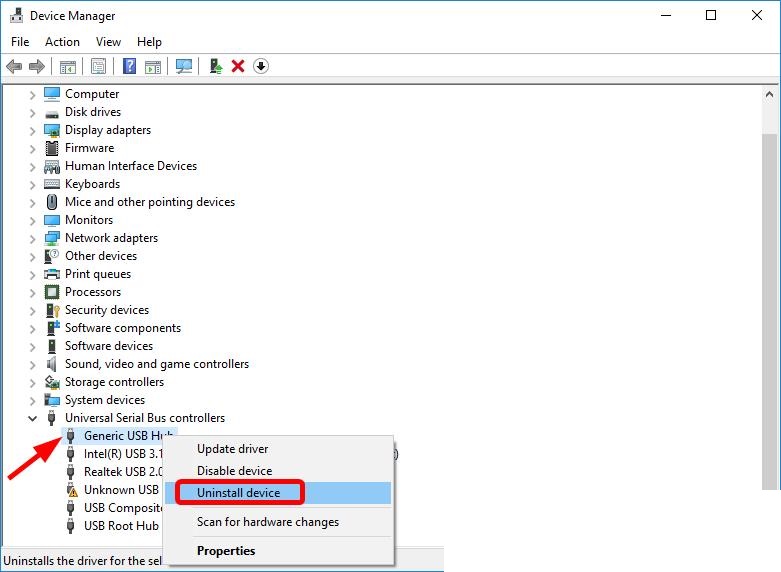
Otra forma posible de solucionar el problema es desinstalar y reinstalar los controladores del controlador USB en su computadora.
Paso 1: abra el ‘Administrador de dispositivos’ en una PC con Windows a través del cuadro de búsqueda de Windows y expanda la categoría ‘Controladores de bus serie universal’
Paso 2: haga clic derecho en el primer dispositivo USB y seleccione ‘Desinstalar dispositivo’ para desinstalarlo. Repita el mismo paso para desinstalar todos los demás controladores de controlador USB de la lista. Una vez hecho esto, reinicie su computadora. Al reiniciar la computadora, se reinstalarán automáticamente todos los controladores faltantes en la computadora y luego se verificará si se resolvió el problema.
Método 4: comprobar la conexión del hardware del dispositivo USB
Este problema puede ocurrir debido a una conexión incorrecta del dispositivo USB en la computadora. Puede desconectar el dispositivo USB que está causando el error y luego volver a conectarlo correctamente al puerto correcto de su computadora y verificar si funciona. También debe asegurarse de que el hardware del dispositivo USB funcione y, si hay algún problema de hardware del dispositivo USB, debe solucionarlo para resolver el error.
Método 5: Ejecute el Solucionador de problemas de hardware y dispositivos
El solucionador de problemas de hardware y dispositivos integrado de Windows puede resolver el problema.
Paso 1: abra la aplicación ‘Configuración’ en una PC con Windows a través del cuadro de búsqueda de Windows y vaya a ‘Actualización y seguridad> Solucionar problemas’
Paso 2: Busque y seleccione el solucionador de problemas de “Hardware y dispositivos”, y haga clic en el botón “Ejecutar el solucionador de problemas” y siga las instrucciones en pantalla para finalizar la solución de problemas. Una vez hecho esto, compruebe si el problema está resuelto.
Conclusión
Estoy seguro de que esta publicación lo ayudó en Cómo reparar el código de error 38 del dispositivo compuesto USB, el código USB no funciona 38 en Windows 10/8/7. Puede leer y seguir nuestras instrucciones para hacerlo. Eso es todo. Para cualquier sugerencia o consulta, escriba en el cuadro de comentarios a continuación.